안녕하세요
테너쉐어 입니다.
만약 개인 정보 보호에 관심이 있고 누군가에게 전화를 걸 때 아이폰에서 번호를 숨기는 방법 및 발신자 정보 없음이 표시되길 원한다면 이 글을 꼭 읽어 보세요.
오늘은 호출된 ID를 숨기는 데 사용할 수 있는 최상의 3가지 방법을 논의합니다. 이 세 가지 방법은 iOS의 모든 버전과 아이폰 모델, 최신 iOS 17 및 아이폰 14/15를 포함하여 모든 것을 해결할 수 있습니다.

파트 1 : 특수 코드를 사용하여 아이폰에서 번호 숨기는 방법
만약 여러분이 아이폰 발신자표시제한 방법이 무엇인지 궁금하다면, 여기서 설명해 드리겠습니다.
여러분의 통신사가 지원하는 경우, 누군가에게 전화하기 바로 전에 특별한 코드를 사용하여 호출자 ID를 숨길 수 있습니다. 물론 이 방법은 사용하기 위해 어떤 설정도 변경할 필요가 없기 때문에 가장 쉬운 방법으로 간주됩니다.
이 방법을 사용하여 아이폰 발신자정보없음 표시 방법을 궁금해한다면 아래에 나온 단계를 따라해보세요.
☆ 아이폰에서 전화 앱을 엽니다.
☆ 화면 하단의 번호 패드 탭을 탭합니다.
☆ *67을 다이얼하고 전화를 걸고 싶은 번호를 입력합니다.

☆ 녹색 전화 버튼을 누르면 통화가 시작됩니다.
이러한 단계로 전화를 걸 때 상대방은 여러분의 전화번호나 이름을 볼 수 없습니다.
파트 2 : 설정에서 아이폰 발신자 번호 숨기기
만약 "아이폰에서 번호를 숨기는 방법"에 대한 영구적인 답변이 필요하다면, 즉 매번 전화를 걸 때마다 *67을 다이얼할 필요가 없는 방법을 찾고 있다면, 이 섹션은 여러분을 위한 것입니다.
아이폰에서 설정을 변경하여 모든 전화가 개인 전화로 나가게 할 수 있는 설정이 있습니다. 이는 여러분이 전화를 걸 때 누구에게도 여러분의 번호가 표시되지 않도록 설정하는 것을 의미합니다. 더 나아가서 여러분은 매번 전화를 걸 때 *67을 다이얼할 필요가 없습니다.
첫 번째 방법은 특정한 특정 전화에서만 호출자 ID를 숨기려는 경우에 더 적합합니다. 이 방법은 SIM 카드를 개인적으로 사용하고 모든 전화가 익명으로 전달되기를 원하는 경우에 더 적합합니다.
이 방법을 사용하려면 다음 단계를 따라하세요.
▶ 아이폰에서 설정 앱을 엽니다.
▶ 전화 > 내 전화 ID 표시로 이동합니다.

▶토글이 기본적으로 켜져 있으며, 이를 끄면 됩니다.
여기에서 설정 앱을 사용하여 아이폰 전화번호를 숨기는 방법입니다. 그러나 위치 및 통신사에 따라 토글을 끌 수 없는 경우가 있습니다. 그런 경우에는 여러분의 통신사가 이 기능을 지원하지 않기 때문에 호출자 ID를 숨길 수 없습니다.
파트 3 : 다른 SIM 카드를 사용하여 아이폰에서 번호 숨기기
만약 여러분의 통신사가 호출자 ID를 숨기는 것을 지원하지 않고 여전히 "아이폰에서 전화할 때 번호를 숨기는 방법"에 대해 고민 중이라면 걱정하지 마세요. 우리는 여러분을 위한 또 다른 방법도 있습니다.
그러나 이 방법을 사용하려면 두 번째 SIM 카드가 필요합니다. 시작하기 전에 가장 가까운 통신사 매장으로 이동하여 새 SIM 카드를 구입하십시오. 그런 다음 다음 단계를 따르세요.
◆ 이젝터 툴을 사용하여 아이폰의 SIM 트레이를 제거합니다.
◆기존 SIM 카드를 제거하고 새 SIM 카드를 넣습니다.
◆전화 걸기를 시작하세요.
◆이 새 번호로 거는 모든 전화는 여러분이 전화하는 사람들에게 알려지지 않습니다.
작업이 완료되면 단순히 이 보조 SIM 카드를 폰에서 제거하고 기존 카드를 넣으면 됩니다. 여러분의 통신사가 이를 지원하지 않더라도 아이폰에서 전화번호를 숨기는 방법입니다.
추가 팁: 아이폰에서 삭제된 전화번호를 찾는 방법 - 테너쉐어 얼트데이터를 사용한 데이터 복구
그러나 Tenorshare Ultada(테너쉐어 얼트데이터)가 여러분을 도울 것입니다. UltData를 사용하면 아이폰에서 여러 종류의 손실된 데이터를 복구할 수 있습니다. 연락처, 사진, 비디오, 메모, 리마인더 — 여러분이 원하는 모든 것입니다. 삭제된 데이터를 스캔하고 무료로 삭제된 데이터를 미리 볼 수 있습니다.
UltData를 사용하여 잃어버린 연락처를 복구하려면 아래의 단계를 따르세요.
Tenorshare Ultada(테너쉐어 얼트데이터) 바로 다운받기 ▼▼▼
[공식]Tenorshare UltData - iPhone Data Recovery: Win & Mac용 최고 iOS 17 데이터 복구 프로그램
Tenorshare UltData는 최신 iOS 17 및 최신 iPhone 15 /15 Pro를 포함한 모든 iOS 기기에서 강력한 호환성을 제공합니다. 지지된 디바이스 iPhone 15/15 Pro(Max),iPhone 14/14 Pro(Max),iPhone 13/13 Pro(Max), iPhone 13 mini, iPhone 1
www.tenorshare.kr
● 컴퓨터에서 UltData를 시작하고 "iOS 장치에서 데이터 복구" 옵션을 선택하세요.
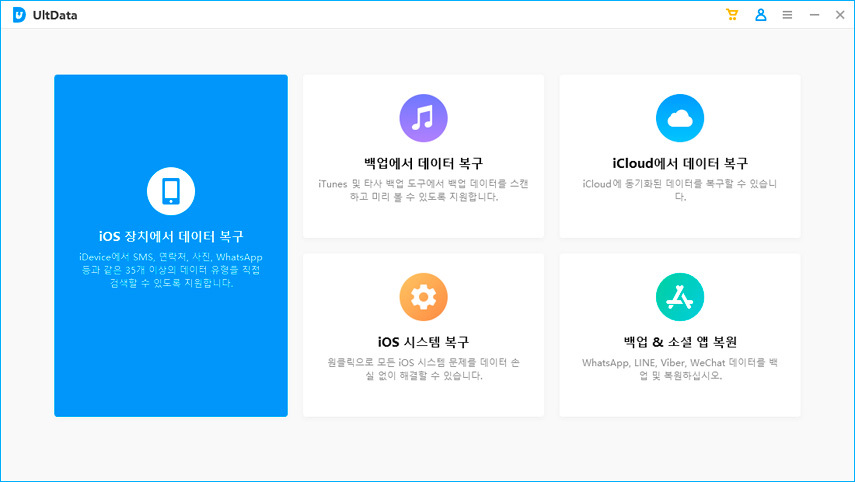
● 아이폰의 전원이 켜져 있는지 확인하고 USB 케이블로 컴퓨터 또는 Mac에 연결합니다.
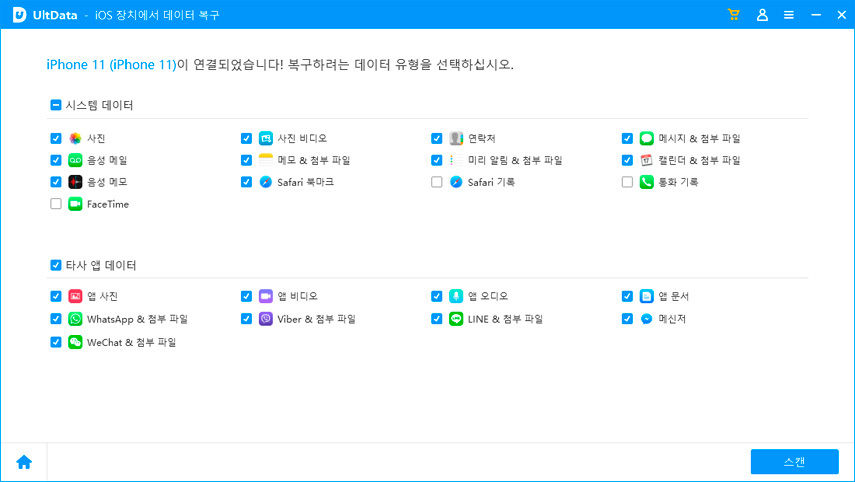
● 소프트웨어가 장치를 감지하면 스캔 및 복구할 항목을 선택하거나 모두 선택한 다음 "스캔"을 선택합니다

● 필요한 파일을 확인하고 "pc로 복구"를 클릭합니다.

● 그럼 아이폰의 삭제되었던 데이터를 컴퓨터에서 저장 및 옮길수 있습니다.
마무리
만약 여러분이 명백한 개인 정보 보호 이유로 아이폰에서 전화 번호를 숨기는 방법을 궁금해하는 아이폰 사용자라면, 이 기사에서는 그를 위한 최상의 방법 중 일부를 탐색했습니다.
게다가, 우리는 Tenorshare Ultada(테너쉐어 얼트데이터)에 대해서도 언급했습니다. 이는 아이폰 15를 포함한 모든 아이폰 모델에서 모든 종류의 손실된 데이터를 복구하는 데 사용할 수 있는 신뢰할 수 있는 도구입니다.
'데이터 백업 복원 관련' 카테고리의 다른 글
| [2024] 아이폰 시크릿 모드에서 방문했던 기록 탐색 및 복구하는 방법 (0) | 2024.03.04 |
|---|---|
| 아이폰 메세지 전체 삭제 방법 및 메세지 복구하는 방법 (0) | 2024.03.01 |
| 아이폰 구글포토 동기화 해제하는 방법은? 구글포토 해지하기 (0) | 2024.02.12 |
| 아이폰 예약문자보내는법 예약발송 하기 (0) | 2024.02.11 |
| 인스타그램 배니시 / 소멸 모드 사용방법 (1) | 2024.01.11 |



